怎么样设置手机不让查找 苹果手机如何关闭定位服务
日期: 来源:龙城安卓网
现在的手机已经成为我们生活中不可或缺的一部分,但是随之而来的是隐私泄露的风险,苹果手机提供了关闭定位服务的功能,让用户可以更好地保护自己的隐私。通过简单的设置,我们可以防止他人追踪我们的位置信息,保护个人隐私安全。下面就让我们一起来了解一下,如何设置手机不让查找苹果手机如何关闭定位服务。
苹果手机如何关闭定位服务
方法如下:
1.从桌面,打开“设置”;
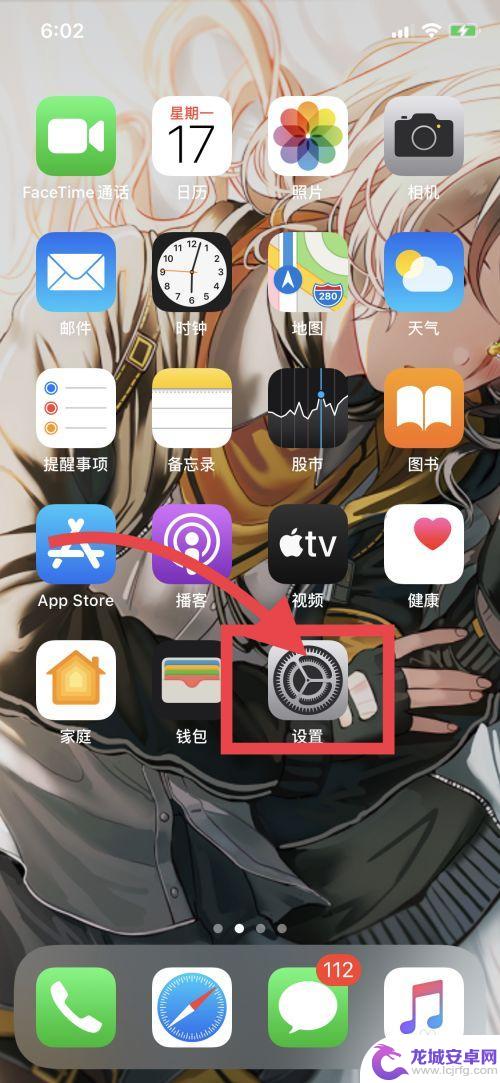
2.向下滑动,找到“隐私”项目按钮,点开;
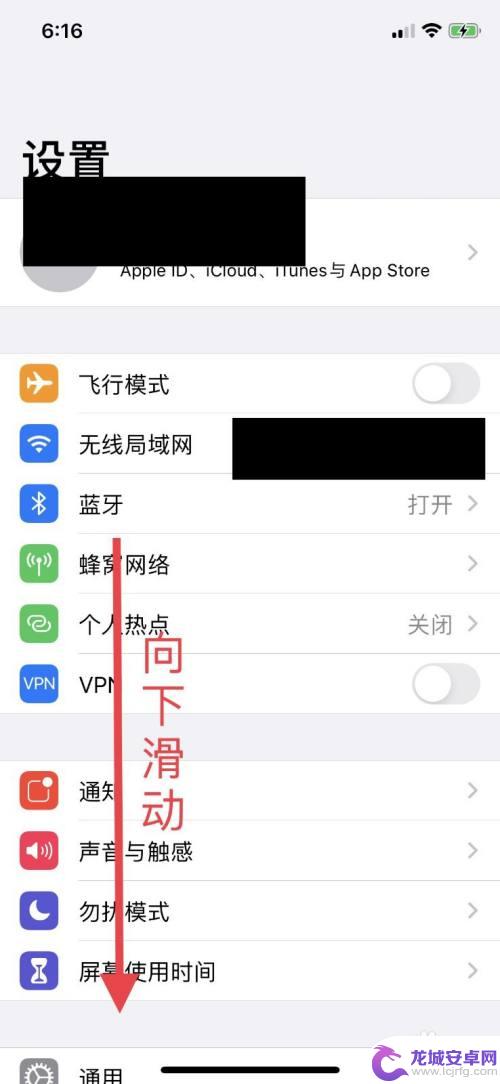
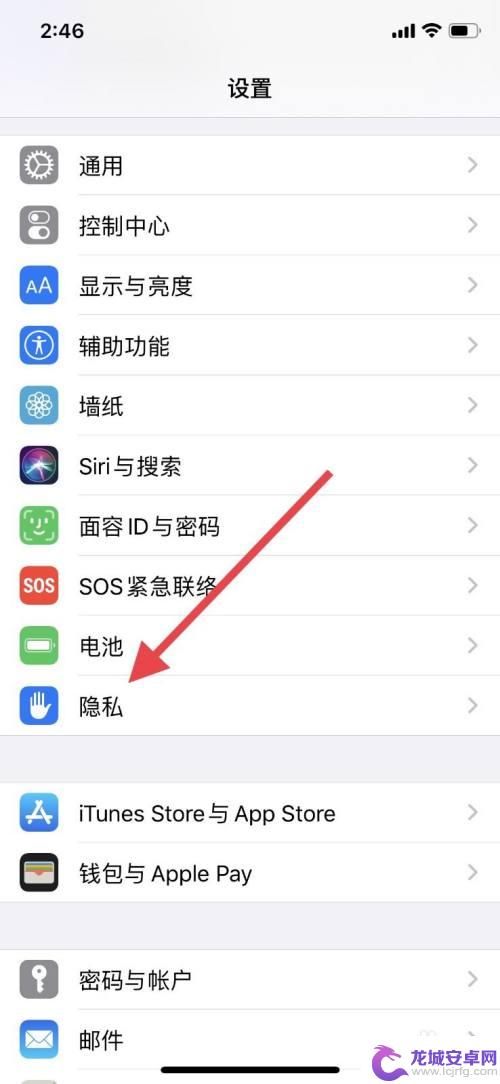
3.在“隐私”栏目里,向上看,找到“定位服务”选项按钮,点开;
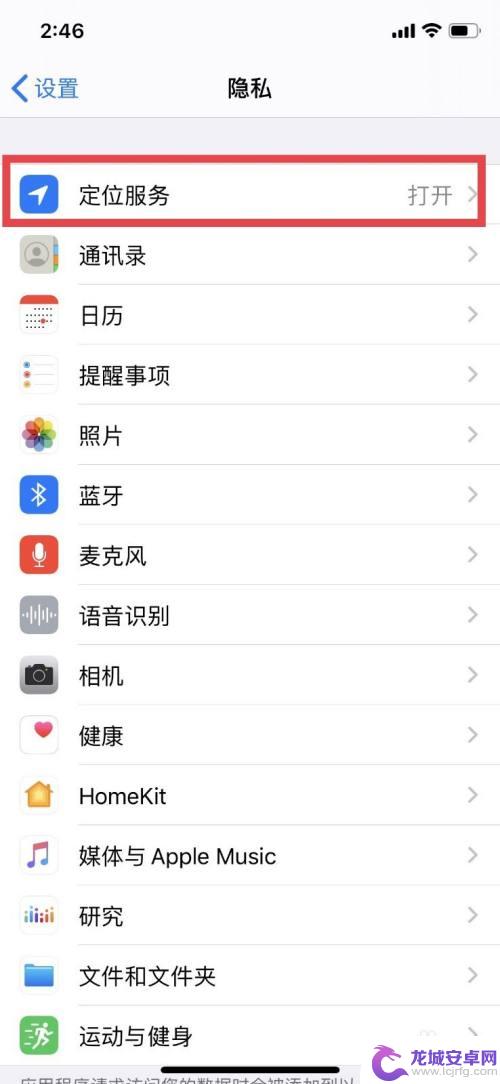
4.此时我们发现,“查找我的iphone”按钮已经打开,点进去;
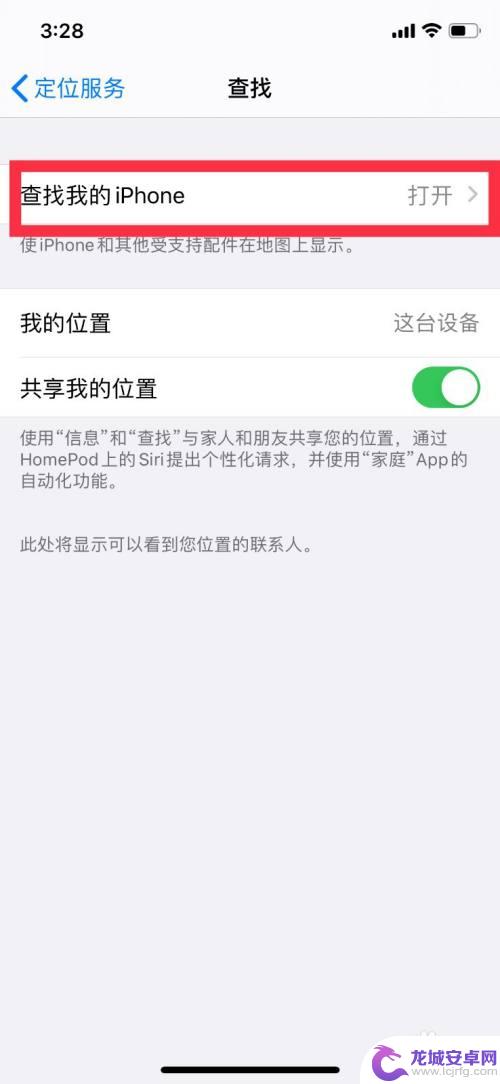
5.在“查找我的iPhone”栏目下,将红框处的开关按钮按下去。则我们此时就关闭了其他设备定位该设备的权限,此过程需要一定时间,如果一直卡在第二个界面(如图所示),则可以等待一至两分钟后自行退出,再点进来检查是否关闭;
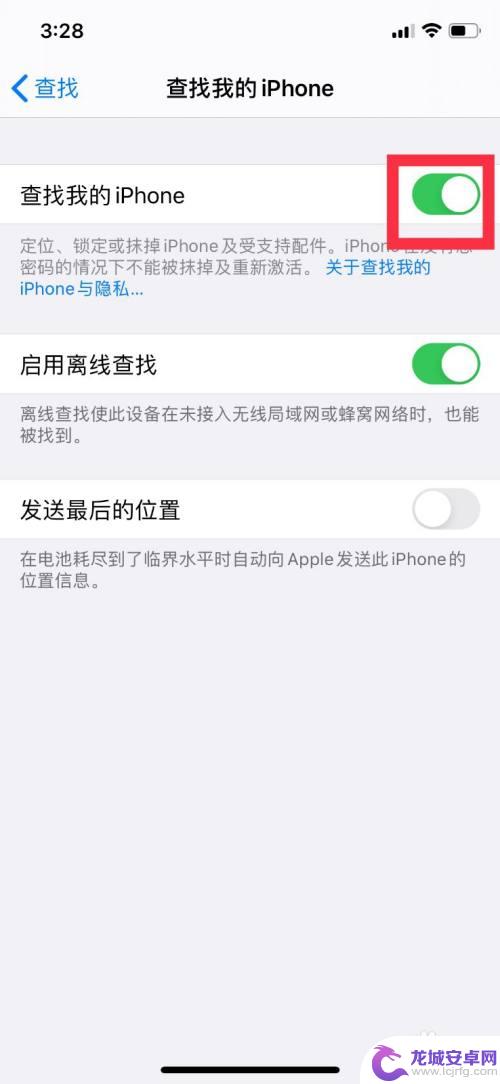
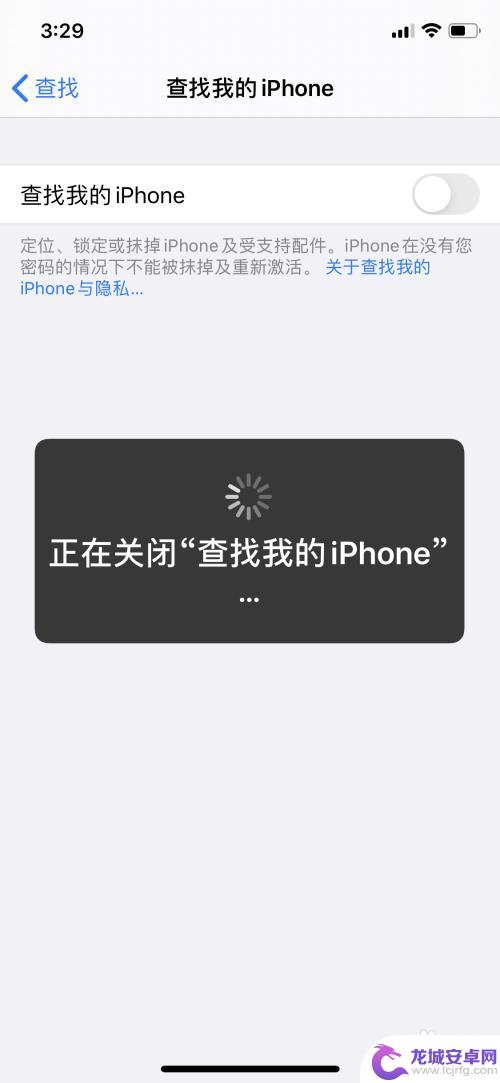
6.注意保护个人实时位置等隐私,以免造成不必要的麻烦。

以上就是如何设置手机不让查找的全部内容,碰到同样情况的朋友们赶紧参照小编的方法来处理吧,希望能够对大家有所帮助。












